|
Proviamo a personalizzare le diapositive.
Questa guida è stata scritta con l'aiuto della poetessa Giovanna Nigris che ha tradotto il manuale dall'inglese.
Qui il suo sito.
Nota:
La creazione di una presentazione è un processo che avviene in senso antiorario, lo noti caricando nella timline le immagini, questo accorgimento
è teso a familiarizzare con l'interfaccia del programma.
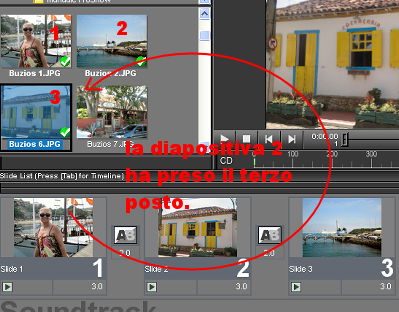
Scegli Un Effetto Di Transizione.
Ogni slide diventa completo con una transizione.
Il tempo di transizione è quello che intercorre tra una diapositiva e un'altra.
Come Scegliere Una Transizione.
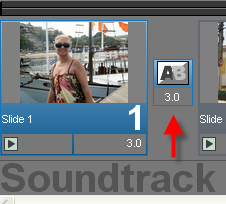
Clicca sull'icona a fianco alla diapositiva sul lato dx denominata con una A (vedi screen).
Scegli l'effetto di transizione che desideri utilizzando il menu.
Ci sono 280 slide molto accattivante, mentre la scegli, soffermati con il mouse e vedrai nel lato inferiore della tabella di scelta l'effetto in anteprima di presentazione..
Nota.
E' possibile modificare l'effetto di transizione per tutte le diapositive contemporaneamente, facendo clic su una diapositiva nell'elenco Slide e premendo CTRL + A sulla tastiera
Personalizzare Diapositive.
Ci sono alcuni modi per accedere alle diverse opzioni del filmato, ma cerchiamo di utilizzare il metodo più veloce disponibile:
Fare doppio clic sulla prima diapositiva nella presentazione.
Si noti che la finestra delle opzioni slide si apre solo con un doppio clic. Questo sarà un metodo veloce e semplice per aprire la finestra scorrevole delle opzioni per ogni diapositiva, in modo da interargire con esso.
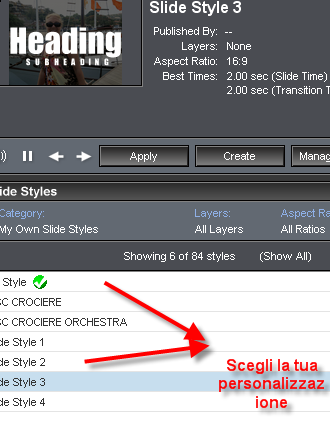
Cliccare su Apply, nella finestra dialogo che si apre e confermare con OK.
Nell'antepriba video, scorrerà la tua creazione.
Seguiranno altri tutorials.
|